Samsung UD55C-B Manual do Utilizador
Consulte online ou descarregue Manual do Utilizador para TVs e monitores Samsung UD55C-B. Samsung UD55C-B ユーザーマニュアル Manual do Utilizador
- Página / 156
- Índice
- MARCADORES
- BN46-00331A-01 1
- 使用產品前的準備事項 2
- 連接和使用訊號源裝置 2
- 處理面板時的注意事項 13
- 您可以就近向零售商購買下列品 16
- 自動偵測所選顯示器周圍光線的亮度,並調整螢幕亮度。 17
- 在電源開啟模式中關閉,在省電模式中以綠色閃爍。 17
- 從 PC(電腦)模式切換至視訊模式。 17
- 選擇外部裝置所連接的輸入訊號源。 17
- 使用此按鈕開啟/關閉 LCD 顯示器。 17
- 將外部感測器套件安裝到側面 18
- 若要鎖定防盜鎖定裝置: 20
- 不同產品的遙控器按鈕功能也不相 21
- 若要將電池放入遙控器中 22
- 7m ~ 10m 23
- 使用 IR 立體纜線(單獨出售)連接 24
- 安裝產品之前(安裝指南) 25
- 安裝在內凹的牆面 26
- 掛牆套件(單獨出售)用於將產品安裝在牆上。 27
- 如需安裝掛牆套件的詳細資訊,請參閱隨掛牆套件提供的說明。 27
- 在安裝掛牆支架時,建議尋求技術人員的協助。 27
- 掛牆套件規格 (VESA) 28
- RS232C 纜線 29
- 1 2 3 4 5 6 7 8 30
- 插腳編號 標準色 訊號 30
- 直接 LAN 纜線 (PC 至 HUB) 31
- 交叉 LAN 纜線 (PC 至 PC) 31
- RJ45 RJ45 32
- 檢視控制狀態(取得控制命令) 33
- 控制(設定控制命令) 33
- PIP 開啟/關閉控制 37
- 自動調整控制(僅限 PC 和 BNC) 38
- 使用 D-SUB 纜線連接(類比類型) 41
- 使用 DVI 纜線連接(數位類型) 42
- 使用 HDMI-DVI 纜線連接 42
- HDMI IN 1, HDMI IN 2 43
- 變更 Windows XP 的解析度 44
- 變更 Windows Vista 的解析度 44
- 變更 Windows 7 的解析度 45
- 變更 Windows 8 的解析度 45
- AV / COMPONENT IN 46
- PC AUDIO IN 46
- AV Device 48
- PC AUDIO OUT 49
- 連接網路盒 (單獨購買) 50
- 輸入 IP 資訊。 51
- 選擇語言。(預設語言為英文。) 51
- 仔細檢查剛完成的設定。 52
- 如果未顯示執行圖示,請按兩下桌面上的 52
- MagicInfo 圖示。圖示將顯示在螢幕的右下側。 52
- 顯示的影像可能因型號而不同。 55
- 變更 PIP 視窗的大小。 56
- 變更 PIP 視窗的位置。 56
- 自動切換訊號源設定 58
- 指定自動輸入訊號源的副訊號源。 59
- 指定自動輸入訊號源的主訊號源。 59
- PC / DVI / MagicInfo 模式 60
- Color Temp 63
- 10000K 63
- 訊號平衡 :사용자 조정 64
- 移動 確認 返回 64
- 是否要重設影像設定? 67
- AV / HDMI / 電視 / 色差端子 模式 68
- HDMI黑色等級 72
- 背光控制 100 74
- SRS TS XT 77
- 是否要重設音效設定? 78
- 計時器 1 / 計時器 2 / 計時器 3 80
- 變更 PIN 81
- ▶ 81
- 此功能透過移動矩形圖案來防止殘影。 87
- 此功能可以透過在螢幕上移動許多像素來避免出現殘像。 87
- 電源開啟調整 : 0 89
- 使用者自動設定色彩 91
- 12 00 am 92
- 非最佳模式 OSD 93
- 所有設定會回復到預設值。 95
- 安裝/解除安裝 MDC 程式 97
- RS232C IN RS232C OUT 98
- RJ45 MDC 100
- RS232C OUT 100
- RS232C IN 100
- User Login 102
- Auto Set ID 103
- 要刪除已設定的設定,按一下 104
- Paste Settings按鈕。 104
- 必須介於 1-10 之間,預設值為 1。 105
- 重試次數值可使用 MDC 選項視窗設定, 105
- 開始使用 MDC 106
- 3D Control 112
- Advanced Settings 113
- Video Wall 114
- Clock Set 118
- On Timer 118
- Off Timer 118
- Holiday Management 119
- Screen Saver 120
- Safety Screen 121
- Lamp Control 121
- Edit Column 124
- Monitor Window 125
- Information 125
- 將滑鼠指針放在程式視窗的角上。將會出現一個箭頭。 126
- 移動該箭頭以自訂程式視窗的大小。 126
- 選擇群組名稱,然後按一下 Edit。 129
- 如果游標出現在舊的群組名稱中,請輸入新的群組名稱。 129
- 按群組建立並註冊排程。 129
- 使用多部顯示器時,如何顯示顯示器內容 132
- 聯絡三星電子客服中心前需進行的必要步驟 133
- 安裝問題(PC 模式) 134
- 請參閱 PC 或顯示卡的使用手冊,瞭解 136
- 關於調整的詳細說明。 136
- 型號名稱 UD46C-B 138
- PowerSaver 140
- 聯絡全球 SAMSUNG 143
- LATIN AMERICA 144
- ASIA PACIFIC 147
- MIDDLE EAST 149
- 有償維修(顧客負擔費用)相關責任 151
- 最佳畫質及防殘影烙印 152
- 什麼是殘影烙印? 153
- *亮度:是指色彩的亮度或暗度,會因 154
- 發出的光量而異。 154
Resumo do Conteúdo
LFD 顯示器使用者手冊顏色和外觀可能因產品而異,產品規格可能由於產品效能增強而有所變更,恕不事先通知。UD46C-BBN46-00331A-01
10操作警告產品內有高壓電。切勿自行拆卸、維修或改裝產品。 •可能引發火災或導致觸電。 •如需維修,請聯絡三星電子客服中心。!移動產品前,請關閉電源開關,並拔下電源線及所有其他連接纜線。 •電源線損壞可能會引發火災或導致觸電。!若產品傳出異常聲音、燒焦味或冒煙,請立刻拔下電源線,並聯絡三星電子客服中
100使用交叉 LAN 纜線連接 ―使用產品的 RS232C IN / OUT 連接埠可以連接多個產品。RJ45 MDCRS232C OUTRS232C OUTRS232C INRS232C IN
101連接管理連接管理包括連接清單與連接清單修改選項。連接清單 – 連接清單顯示連接的詳細資料,例如連接設定(IP/COM、連接埠編號、MAC 及連接類型)、連接狀態、Set ID Range及偵測到的裝置。每個連接最多可以包含 100 個菊鏈式序列連接的裝置。在連接中偵測到的所有 LFD 皆會顯示
102User Login啟動程式會顯示使用者登入視窗。初始登入 ID (password: admin) 及密碼 (Auto Login: admin) 設定為 admin。 ―第一次登入之後,為安全起見,請確保變更密碼。 ―要變更密碼,請移至Home > User Settings。在登入
103Auto Set IDAuto Set ID 功能為所選菊鏈連接中所有連接的 LFD 指派裝置 ID。連接最多可包含 100 個 LFD。裝置 ID 在菊鏈中從 1 至 99 依序指派,最後一個裝置 ID 為 0。 ―最後第 100 個 LFD 的 ID 設定為 0。
104克隆使用克隆功能可以複製一個 LFD 的設定,並將其套用至多個選定的 LFD。您可以使用複製設定選項視窗選擇特定的標籤類別或所有標籤類別進行克隆。 ―要刪除已設定的設定,按一下Paste Settings按鈕。
105指令重試此功能用於指定在 LFD 沒有回覆或回覆損壞時 MDC 指令的重試次數。 重試次數值可使用 MDC 選項視窗設定, 必須介於 1-10 之間,預設值為 1。
106開始使用 MDC1 若要啟動此程式,請按一下開始 程式 Samsung MDC Unified。在啟動 MDC 程式之後,登入視窗會出現。輸入使用者 ID 和密碼。 •預設使用者 ID 和密碼是 admin。 •確保在第一次登入後變更密碼。2 按一下 Add 可新增顯示裝置。SET
107主畫面配置4321651 功能表列變更顯示裝置的狀態或程式的內容。2 裝置類別檢視連接的顯示裝置或裝置群組之清單。3 排程類別檢視用於顯示裝置的排程之清單。4 裝置清單選擇要調整的顯示裝置。5 修改裝置清單新增、編輯、重新分組或刪除裝置。6 說明主題顯示程式的說明主題。功能表Home12 3您
108Volume123 ―只能為開啟的顯示裝置變更音量或使其靜音。Volume •調整選定顯示裝置的音量。 •音量範圍從 0 到 100,可以使用滑塊調整。Mute •啟用或停用選定顯示裝置的 Mute。如果在 Mute 開啟時調整 Volume,Mute 會自動停用。警示1 23Fault De
109User LoginUser Settings •新增、刪除或編輯登入資訊。Logout •根據如下操作,登出目前的使用者帳戶。 •按一下 Logout。隨即顯示「Do you want to log admin out?」訊息。 •按一下 Yes。隨即出現使用者登入視窗。 •如果不想登入,請
11!請勿在產品附近使用或存放易燃性噴霧或易燃物質。 •可能發生爆炸、起火。請確認散熱口沒有被桌巾或簾幔堵住。 •內部溫度升高可能引發火災。100請勿將金屬物品(筷子、錢幣、髮夾等)或易燃物品(紙張、火柴等),(經由散熱口或輸入/輸出埠等)插入產品中。 •產品進水,或其他異物掉入產品時,請務必關閉產
110色彩 -Color 與 Tint (G/R) 在輸入來源為 PC 時不可用。 -Color、Tint (G/R)、Color Tone及Color Temp.在選取 PC Source及Video Source時無法使用。Color •調整選定顯示裝置的色度。Tint (G/R) •調整選定顯
111MPEG Noise Filter減少 MPEG 雜訊以提供改進的圖像品質。 •Off / Low / Medium / High / AutoSmart LED控制 LED 背光光源以最大化圖像清晰度。Cinema Black在電影模式中,此功能會使視訊影像的頂部及底部區域暗淡,以提供更加身
112進階功能3D Control3D Mode選擇 3D 輸入格式。3D L/R Change交換左右圖像。3D 2D僅為左眼睛顯示影像。3D Auto View如果將 3D Auto View設定為Message Notice,則在產品收到 3D 訊號時會出現一個快顯訊息視窗。3D Opti
113Advanced SettingsDynamic Contrast調整螢幕對比度。Gamma Control調整主要彩度。RGB Only Mode顯示Red、Green及Blue色彩,以便對色相及飽和度進行微調。Flesh Tone強調粉紅的「膚色」。Motion Lighting在螢幕上的
114音效調整 -Bass 或 Treble 項目若是不受所選裝置的支援,將會停用。您可變更音效設定。從裝置清單中選擇顯示裝置,然後選擇 Sound 標籤。Bass •調整選定顯示裝置的低音。Treble •調整選定顯示裝置的高音。Balance(L/R) •調整選定顯示裝置左右喇叭的音量。SRS
115格式 •選擇格式以顯示分割畫面。Full NaturalH •選擇水平顯示裝置的數量。 •一列中最多可排列 15 部顯示器。 ―如果 H 指派為 15,則 V 可指派的最大值為 6。V •選擇垂直顯示裝置的數量。 •一列中最多可排列
116一般User Auto Color •自動調整螢幕色彩。 ―僅在 PC 模式下可用。Auto Power •設定產品自動開啟電源。Standby Control •設定在未偵測到輸入來源時啟動待機模式。風扇與溫度設定偵測用於保護產品之風扇速度與內部溫度所需的設定。Fan Control •選擇
117安全Safety Lock •鎖定螢幕功能表。 ―若要解除鎖定功能表,請將 Safety Lock 設定為 Off。Button Lock •鎖定顯示裝置上的按鈕。 ―若要解除鎖定按鈕,請將 Button Lock 設定為 Off。OSD 顯示Source OSD •選擇在 Source 變更
118時間Clock Set根據 PC 上設定的時間變更所選顯示裝置上的目前時間。如果顯示裝置上未設定時間,將會顯示空值。TimerOn Timer •Repeat:指定要重複所選 Timer 的期間。Once, EveryDay, Mon~Fri, Mon~Sat, Sat~Sun, Manual
119Holiday ManagementHoliday Management 可讓您阻止設定為依据 Timer 開機的裝置在指定日期開機。 ―Holiday Management 功能可在 Timer 設定功能表中啟用或停用。 •Add:您可以指定假日。在 Holiday Management 視
12!觀看螢幕 1 小時請讓眼睛休息 5 分鐘以上。 •眼睛疲勞的情況將獲舒緩。長時間使用本產品後請勿觸摸螢幕,因為可能過熱。!請將細小配件貯存兒童無法取得之處。!調整產品角度或基座高度時請格外小心。 •您的雙手或手指可能會卡住及受傷。 •產品傾斜角度過大可能會導致產品墜落,並導致人員受傷。請勿將重
120Screen Saver ―Period (Hour)與Time (Sec)在選取Repeat時可以設定。 ―Start Time與End Time在選取Interval時可以設定。此功能可防止所選顯示裝置的螢幕長時間閒置時出現畫面烙印。Timer: 您可以設定Screen Saver的定時器
121Safety ScreenSafety Screen 功能可用於防止顯示裝置的螢幕長時間顯示靜止影像時出現畫面烙印。Lamp ControlLamp Control 可用於調整背光以減少耗電量。在指定時間自動調整選定顯示裝置的背光光源。如果 Manual Lamp Control 已調整,Au
122Ticker在視訊或影像顯示時輸入文字,並且在畫面上顯示該文字。Ticker啟用或停用 Ticker。 •Off / OnMessage輸入要顯示在螢幕上的訊息。Timer設定顯示訊息(Message)的Start Time及End Time。Position從Horizontal與Verti
123工具設定安全 •Panel Control:開啟或關閉顯示裝置的螢幕。 •Remote Control:啟用或停用遙控器。重設 •Reset Picture:重設螢幕設定。 •Reset Sound:重設音效設定。 •Reset System:重設系統設定。 •Reset All:同時重設螢幕
124編輯資料行Options設定將要顯示在顯示器清單中的各項目之設定。 •Language:選擇 MDC 程式要使用的語言。選擇完語言之後,重新啟動 MDC 程式以應用選擇。 •Command Retry Count:指定指令錯誤時可以重試的次數。 •Error Status Interval:指
125Monitor Window將會出現一個視窗,其中顯示電腦與顯示裝置間資料傳輸的詳細資訊。 •Filter檢視程式資訊。Information
126其他功能調整視窗大小將滑鼠指針放在程式視窗的角上。將會出現一個箭頭。移動該箭頭以自訂程式視窗的大小。
127群組管理建立群組建立群組並按群組管理裝置清單。 ―不能重複使用群組名稱。1 在程式視窗左側的顯示裝置清單部份按一下滑鼠右鍵,並選擇Group Edit。 -若要啟用 Add on the same level 按鈕,必須至少建立了一個群組。2 在顯示的 Edit Group 視窗中,按一下
128 •Add on the sub level:在選定的群組下建立一個子群組。3 輸入群組名稱。刪除群組1 選擇群組名稱,然後按一下 Edit。2 在顯示的 Edit Group 視窗中,按一下 Delete。3 按一下 Yes。該群組將予以刪除。
129重新命名群組Rename1 選擇群組名稱,然後按一下 Edit。2 在顯示的 Edit Group 視窗中,按一下 Rename。3 如果游標出現在舊的群組名稱中,請輸入新的群組名稱。排程管理建立排程按群組建立並註冊排程。1 在程式視窗左側的排程部份中按一下 All Schedule List
13處理面板時的注意事項請勿將產品如圖所示方式直立。 •面板很脆弱,有可能會受損。!請將產品如圖所示方式放平。 •可利用包材。!搬動產品時請確保您使用產品上的把手。請勿握住或抓取產品前方 15 公釐以內的任何區域。
1302 按一下 Add 按鈕。Add Schedule 視窗將會出現。3 按一下 Device Group 項目下方的 Add,然後選擇要為其新增排程的群組。4 選擇Date&Time/Action,並按一下OK。該排程即會新增,且排程清單出現在裝置清單視窗中。 -Device Group
131疑難排解指南 -此程式由於 PC 和顯示之間的通訊問題,或是受到附近電子裝置所發射的電磁波影響,有時可能會發生異常狀況。問題 解決方案想要控制的顯示器未出現在系統資訊表中。1 檢查 RS232C 纜線的連接(檢查纜線是否正確連接至適當的序列埠)。2 確定其他具有重複 ID 的顯示器並未連接。連
132使用多部顯示器時,如何顯示顯示器內容1 在未選擇顯示器的情況下:顯示預設值。2 在選擇一部顯示器的情況下:顯示選定顯示器的設定。3 在選擇兩部顯示器的情況下(例如按照 ID 1 和 ID 3 的順序):ID 1 的設定會顯示在 ID 3 的設定之前。4 核取 All+Select 核取方塊時,
133疑難排解指南第 10 章聯絡三星電子客服中心前需進行的必要步驟致電 Samsung 客戶服務中心前,請先按照下列方式測試產品。若問題仍然存在,請聯絡 Samsung 客戶服務中心。測試產品使用產品測試功能檢查產品是否正常運作。產品正確連接至 PC 時,螢幕仍然在電源 LED 閃爍時呈現空白,請
134檢查下列項目。安裝問題(PC 模式)螢幕不斷開啟和關閉。檢查產品和 PC 間的纜線連接,並確定連接牢固。以 HDMI 或 HDMI-DVI 纜線連接本產品和 PC 時,螢幕的四周出現空白。螢幕周圍的空白與本產品無關。螢幕上的空白是電腦或圖形卡所造成。若要解決這個問題,請在圖形卡的 HDMI 或
135螢幕問題螢幕色彩不一致。移至圖像,並調整色彩控制設定。白色看起來不太像白色。移至圖像,並調整色彩控制設定。螢幕未顯示任何影像,而且電源 LED 每隔 0.5 秒到 1 秒閃爍一次。產品處於節能模式。按鍵盤上的任意鍵或移動滑鼠即可返回先前的畫面。音效問題沒有音效。檢查音源線是否接好或調整音量。檢
136問題解答問題 解答如何變更頻率?請設定圖形卡的頻率。 •Windows XP:移至控制台 外觀和主題 顯示 設定值 進階 監視器,然後調整監視器設定中的頻率。 •Windows ME/2000:移至控制台 顯示 設定值 進階 監視器,然後調整監視器設定中的頻
137問題 解答如何設定節能模式? •Windows XP:在控制台 外觀和主題 顯示 螢幕保護裝置或 PC 的 BIOS SETUP 中設定節能模式。 •Windows ME/2000:在控制台 顯示 螢幕保護裝置或 PC 的 BIOS SETUP 中設定節能模式。 •Wind
1381 大小2 可視面積水平垂直3 尺寸(寬 x 高 x 深)寬深高一般型號名稱 UD46C-B面板 大小46 英吋(116.84 公分)可視面積1018.3 公釐(水平)X 572.9 公釐(垂直)尺寸(寬 x 高 x 深)1023.7 x 578.3 x 95.5 公釐寬度(不含支架)18.2
139型號名稱 UD46C-B顯示色數16.7 M同步 水平頻率30 ~ 81 kHz垂直頻率56 ~ 85 Hz解析度 最佳解析度1920 x 1080 @ 60 Hz最高解析度1920 x 1080 @ 60 Hz最大像素時脈148.5 MHz 電源本產品使用電壓為 100 至 240V。請參閱
14準備工作第 2 章檢查內容物取下包材 ―以下圖片僅供參考之用。真實世界情境可能有別於圖片所示之狀況。1 取下箱子底部的黑色鎖定裝置。3212 利用箱子上的凹槽,抬起並取下箱子的上半部。3 檢查元件並拆除泡沫塑料和塑膠袋。 ―實際元件的外觀可能與影像所示不同。4 將箱子存放在不潮濕的區域,以供日後
140PowerSaver如果產品閒置中過一段時間,本產品的節能功能會關閉螢幕和變更電源 LED 的色彩,以降低耗電量。在節能模式下,不會關閉電源。若要再次開啟畫面,請按鍵盤的任意鍵或移動滑鼠。只有在產品連接至具有節能功能的 PC 時,節能模式才會運作。PowerSaver 正常作業 節能模式 關機
141預設定時模式 -由於面板本身的因素,本產品只能針對各個畫面大小設定一種解析度,以達到最佳畫質。使用指定解析度以外的解析度,會造成畫質降低。若要避免如此的情況發生,建議您選擇您產品的指定最佳解析度。 -將 CDT 產品(連接至 PC)更換為 LCD 產品時,請檢查頻率。如果 LCD 產品不支援
142解析度 水平頻率(kHz) 垂直頻率(Hz) 像素時脈(MHz) 同步極性(水平/垂直)VESA, 1280 x 72045.000 60.000 74.250 +/+VESA, 1280 x 80049.702 59.810 83.500 -/+VESA, 1280 x 1024
143附錄第 12 章聯絡全球 SAMSUNG ―若您有任何與 Samsung 產品相關的問題或建議,請聯絡 SAMSUNG 客戶服務中心。NORTH AMERICAU.S.A1-800-SAMSUNG (726-7864) http://www.samsung.comCANADA1-800-SAM
144LATIN AMERICACOSTA RICA0-800-507-7267 http://www.samsung.com/latin (Spanish)http://www.samsung.com/latin_en (English)DOMINICA1-800-751-2676 http://
145EUROPEAUSTRIA0810 - SAMSUNG (7267864, € 0.07/min) http://www.samsung.comBELGIUM02-201-24-18 http://www.samsung.com/be (Dutch)http://www.samsung.com
146EUROPEITALIA800-SAMSUNG (726-7864) http://www.samsung.comLATVIA8000-7267 http://www.samsung.comLITHUANIA8-800-77777 http://www.samsung.comLUXEMBURG
147CISARMENIA0-800-05-555 http://www.samsung.comAZERBAIJAN088-55-55-555 http://www.samsung.comBELARUS810-800-500-55-500 http://www.samsung.comGEORGIA0
148ASIA PACIFICINDIA1800 1100 113030 82821800 3000 82821800 266 8282http://www.samsung.comINDONESIA0800-112-8888021-5699-7777http://www.samsung.comJAP
149MIDDLE EASTBAHRAIN8000-4726 http://www.samsung.com/ae (English)http://www.samsung.com/ae_ar (Arabic)EGYPT08000-726786 http://www.samsung.comIRAN021
15 -如有任何元件遺漏,請聯絡您購買產品的供應商。 -單獨銷售的元件和品項的外觀可能與影像所示不同。 -本產品不提供支架。若要安裝支架,請單獨購買。元件 ―不同地區的元件可能有所差異。快速設定指南 保固卡(某些地區可能未提供)使用手冊 MagicInfo Lite Edition 軟體光碟++--
150AFRICAGHANA0800-100770302-200077http://www.samsung.comKENYA0800 724 000 http://www.samsung.comNAMIBIA8197267864 http://www.samsung.comNIGERIA0800-7
151有償維修(顧客負擔費用)相關責任 ―要求維修時, 下面的情況即使在無償保修期內, 也要進行有償維修非產品故障的情況機件清洗, 調整, 使用說明,安裝等 •如果維修人員提供產品使用方法說明, 或只是簡單調整選項而不進行拆卸。 •互聯網, 天線, 有線信號等外部環境導致的問題 •購入產品初期安裝後
152最佳畫質及防殘影烙印最佳畫質 •若要達到最佳畫質,請移至 PC 的「主控台」,然後調整更新頻率,如下所示。如果未選擇最佳解析度,TFT-LCD 的畫質可能降低。 -解析度:1920 x 1080 -垂直頻率(更新頻率):56 ~ 85 Hz螢幕更新頻率:是指每秒重新整理顯示影像的次數。 •由於
153防殘影烙印什麼是殘影烙印?如果 LCD 面板正常運作,不會發生殘影烙印。正常運作是指持續變更視訊圖像。如果 LCD 面板長時間(超過 12 小時)顯示固定圖像,控制液晶的像素會發生電極之間出現電壓差的情況。電極之間如此的電壓差會隨著時間增加,而使得液晶變薄。出現此情況時,若圖像變更,會看到先前
154 •避免對比亮度的文字色彩及背景色彩組合。 ―避免使用灰色,因為這可能造成殘影烙印。 ―避免使用對比亮度的色彩(黑色與白色、灰色)。*亮度:是指色彩的亮度或暗度,會因發出的光量而異。FLIGHTTIMEOZ34820:30::FLIGHTTIMEOZ34820:30:: •一般文字色彩變更 -
155授權依據 Dolby Laboratories 的授權而製造。Dolby 與雙 D 符號是 Dolby Laboratories 的商標。ⓇManufactured under a license from U.S. Patent No’s:5,956,674, 5,974,380, 5,97
156用語480i / 480p / 720p / 1080i / 1080p____ 以上所列的各個掃描速率是指決定螢幕解析度的有效掃描線數。視掃描方法而定,掃描速率會以 i(隔行掃描)或 p(循序掃描)表示。- 掃描掃描是指傳送像素逐漸形成影像的程序。像素愈多可呈現愈清晰生動的圖像。- 循序掃描
16單獨出售項目 -您可以就近向零售商購買下列品項。掛牆套件 支架RS232C 立體聲纜線(第 98 頁)DVI 纜線(第 42 頁)HDMI-DVI 纜線(第 42 頁)HDMI 纜線(第 43 頁)視訊纜線(第 46 頁) 立體聲纜線色差端子纜線(第 47 頁)RCA 立體聲纜線(第 49 頁
17零件外部感測器套件 ―外部感測器套件包括一個遙控感測器、一個亮度感測器和功能鍵。如果將顯示器安裝在牆壁上,您可以將外部感測器套件向顯示器一側移動。 ―零件的色彩與形狀可能與所示不同。規格可能隨品質的提升而有所變更,恕不另行通知。名稱 說明遙控感測器將遙控器對準 LCD 顯示器的這個位置 ―遙控感
18將外部感測器套件安裝到側面 ―此外部感測器套件可使用隨附的雙面膠帶安裝到顯示器的任何部分。 ―外部感測器套件還可安裝到顯示器附近的牆面上。 ―若顯示器沒有塑膠或金屬邊,請勿安裝外部感測器套件到顯示器,否則可能損壞顯示器。
19背面 ―零件的色彩與形狀可能與所示不同。規格可能隨品質的提升而有所變更,恕不另行通知。D-SUB INAV /COMPONENT INHDMI IN 1DVI OUT(LOOPOUT)DVI IN (MagicInfo)HDMI IN 2CONTROL INIR OUTRJ45 MDCRS232
2目錄使用產品前的準備事項版權 5安全注意事項 6符號 6清潔 6存放 7電氣安全 7安裝 8操作 10處理面板時的注意事項 13準備工作檢查內容物 14取下包材 14檢查元件 15零件 17外部感測器套件 17背面 19遙控器 21使用 IR 立體纜線(單獨出售)連
20防盜鎖 ―防盜鎖可讓您在公共場所安心使用產品。 ―鎖定裝置的外型和鎖定方式依製造商而異。如需詳細資訊,請參閱您的防盜鎖定裝置隨附的使用指南。若要鎖定防盜鎖定裝置:1 將防盜鎖纜線固定在沉重的物體上(如桌子)。2 將纜線的一端穿過另一端的環圈。3 將鎖定裝置插入產品後方的防盜鎖插槽。4 鎖住鎖定裝
21 -不同產品的遙控器按鈕功能也不相同。遙控器 ―在相同地點與本產品的遙控器一併使用其他顯示裝置,可能會導致其他顯示裝置發生未能如預期受控制。MENUOFFVOLCHCONTENT(HOME)MagicInfoLite/SBLANK.QZ1ABC2DEF3GHI4JKL5MNO6DEL-/--SY
22TOOLS INFOMAGICINFO3DLOCKPCADVIBHDMICDPDEXITRETURN在螢幕上顯示資訊。移至上、下、左或右功能表,或者調整選項的設定值。 啟動反白顯示的功能表項目。結束目前的功能表。手動選擇一種已連接的輸入來源( PC、DVI 或 HDMI)。這會設定安全鎖功能。快
23使用遙控器調整 OSD按鈕 說明1 開啟 OSD 功能表。2 從顯示的 OSD 功能表螢幕中選擇輸入、圖像, 音效、設置或多重控制。3 視需要變更設定。4 結束設定。5 關閉螢幕顯示控制(OSD)功能表。遙控器接收範圍7m ~ 10m30˚30˚請在產品感測器前 7 公尺到 10 公尺之間與左右
24使用 IR 立體纜線(單獨出售)連接使用遠端控制装置控制多个顯示器產品 •使用專用的立體聲纜線將產品上的 [IR OUT] 連接埠連接至另一台顯示器上的 [CONTROL IN] 連接埠。 •從指向產品 的遠端控制裝置傳送出的命令將由顯示器產品 和 接收。 ―外觀可能因產品而異。1 2
25安裝產品之前(安裝指南)15 ˚ ―為防止受傷,必須按照安裝說明將此設備安全地安裝到地板/牆上。 -確保讓授權的安裝公司執行掛牆安裝。 -否則,可能會摔落而造成人員傷害。 -確保安裝指定的掛牆套件。傾斜角度和旋轉 ―如需進一步的詳細資訊,請洽詢 Samsung 客戶服務中心。 •產品的最大傾斜角
26ABCE圖 1.3 側視圖D D圖 1.2 側視圖安裝在內凹的牆面 ―如需進一步的詳細資訊,請洽詢 Samsung 客戶服務中心。平面圖A 最小距離 40 公釐B 最小距離 70 公釐C 最小距離 50 公釐D 最小距離 50 公釐E 環境溫度:35C 以下 ―將產品安裝在內凹的牆面上時,產品與
27安裝掛牆套件安裝掛牆套件掛牆套件(單獨出售)用於將產品安裝在牆上。如需安裝掛牆套件的詳細資訊,請參閱隨掛牆套件提供的說明。在安裝掛牆支架時,建議尋求技術人員的協助。如果您選擇自行安裝掛牆套件,Samsung Electronics 對可能造成的任何產品損壞或人員受傷不承擔任何責任。
28掛牆套件規格 (VESA) ―請將掛牆套件安裝在與地板垂直的堅實牆壁上。在將掛牆套件安裝於非石膏板的表面之前,請聯絡就近的經銷商以獲取其他資訊。如果將產品安裝於傾斜的牆壁,可能會摔落而導致嚴重的人員受傷。 •Samsung 掛牆套件包含詳細的說明手冊,並提供組裝所需的所有零件。 •請勿使用大於標
29遙控器纜線連接RS232C 纜線介面RS232C(9 針)針TxD(第 1)、RxD(第 2)、GND(第 3)位元速率9600 bps資料位元8 位元同位檢查無停止位元1 位元流量控制無最大長度15 公尺(僅限抗雜訊式) •腳位指定1 2 3 4 56 7 8 9針 訊號1偵測資料載波2接收的
3目錄圖像調整 63自動調整 64訊號平衡 64訊號平衡 64訊號控制 64尺寸 65HDMI黑色等級 65PIP 圖像 66動態對比度 66背光控制 67影像重設 67圖像模式 68個人設定 69色溫 70Color Temp. 70尺寸 71數位降噪 71HDMI黑色等級
30 •RS232C 纜線連接器:9 針 D-Sub纜線:交叉纜線1596-P1-6951-P2--P1- -P1- -P2- -P2-Female RxTxGnd235--------><----------------123TxRxGndFemaleLAN 纜線 •腳位指定1 2 3
31 •連接器:RJ45 MDC直接 LAN 纜線 (PC 至 HUB)RJ45 MDC RJ45 MDCHUBP1P1P2P2訊號P1 P2 訊號TX+1 <--------> 1 TX+TX-2 <--------> 2 TX-RX+3 <-------->
32連接 •連接 1RS232CIN OUTRS232CIN OUTRS232CIN OUTRS232CIN OUT •連接 2RJ45 RJ45 •連接 3RS232COUTRJ45RS232CIN OUTRS232CIN OUTRS232CIN OUT
33控制碼檢視控制狀態(取得控制命令)標頭 命令 ID 資料長度 總和檢查碼0xAA 命令類型 0控制(設定控制命令)標頭 命令 ID 資料長度 資料 總和檢查碼0xAA 命令類型 1 值命令編號 命令類型 命令 值範圍1電源控制 0x11 0~12音量控制 0x12 0~1003輸入來源控制 0x
34電源控制 •功能可使用 PC 開啟或關閉產品的電源。 •檢視電源狀態(取得電源開啟 / 關閉狀態)標頭 命令 ID 資料長度 總和檢查碼0xAA 0x11 0 •設定電源開啟/關閉(開啟 / 關閉電源)標頭 命令 ID 資料長度 資料 總和檢查碼0xAA 0x11 1 "Power&q
35輸入來源控制 •功能使用 PC 變更產品的輸入來源。 •檢視輸入來源狀態(取得輸入來源狀態)標頭 命令 ID 資料長度 總和檢查碼0xAA 0x14 0 •設定輸入來源(設定輸入來源)標頭 命令 ID 資料長度 資料 總和檢查碼0xAA 0x14 1 "Input Source&quo
36畫面 •功能使用 PC 變更產品的螢幕模式。視訊牆功能啟用時,就無法控制螢幕模式。 ―此控制項僅適用於包含電視的機型。 •檢視螢幕狀態(取得螢幕模式狀態)標頭 命令 ID 資料長度 總和檢查碼0xAA 0x18 0 •設定畫面大小(設定畫面大小)標頭 命令 ID 資料長度 資料 總和檢查碼0xA
37螢幕大小控制 •功能使用 PC 變更產品的螢幕大小。 •檢視螢幕大小(取得螢幕大小狀態)標頭 命令 ID 資料長度 總和檢查碼0xAA 0x19 0 •Ack標頭 命令 ID 資料長度Ack/Nak r-CMD Val1 總和檢查碼0xAA 0xFF 3 「A」 0x19 "Scree
38自動調整控制(僅限 PC 和 BNC) •功能使用 PC 自動調整 PC 系統螢幕。 •檢視自動調整狀態(取得自動調整狀態)無 •設定自動調整(設定自動調整)標頭 命令 ID 資料長度 資料 總和檢查碼0xAA 0x3D 1 "Auto Adjustment""Au
39安全鎖定 •功能使用 PC 可以開啟或關閉產品的安全鎖定功能。無論電源開啟與否,都可以使用這項控制。 •檢視安全鎖定狀態(取得安全鎖定狀態)標頭 命令 ID 資料長度 總和檢查碼0xAA 0x5D 0 •啟用或停用安全鎖定(設定啟用 / 停用安全鎖定)標頭 命令 ID 資料長度 資料 總和檢查碼
4目錄重設設置 95全部重設 95使用 MDC多重控制 96安裝/解除安裝 MDC 程式 97安裝 97解除安裝 97什麼是 MDC? 98連接至 MDC 98連接管理 101User Login 102Auto Set ID 103克隆 104指令重試 105開始使用 MD
40連接和使用訊號源裝置第 3 章連接之前連接本產品與其他裝置之前,請先檢查下列事項。可連接本產品的裝置包括 PC、攝影機、喇叭、機上盒與 DVD/Blu-ray 播放器。連接之前檢查要點 ―連接訊號源裝置之前,請先參閱該裝置隨附的使用手冊。訊號源裝置上的連接埠數量與位置可能依裝置而異。 ―完成全部
41連接至電腦 •請勿在連接好所有其他纜線之前插上電源線。首先確保已連接好訊號來源裝置,然後再插上電源線。 •您可以透過多種方式將 PC 連接至產品。選擇一種適合您的 PC 的方式。 ―不同產品的連接零件可能不盡相同。使用 D-SUB 纜線連接(類比類型)D-SUB INPC AUDIO IN
42使用 DVI 纜線連接(數位類型)DVI IN (MagicInfo)PC AUDIO IN使用 HDMI-DVI 纜線連接 ―當您使用 HDMI-DVI 纜線連接 PC 與產品時,請將名稱編輯設定為DVI PC,以存取儲存在 PC 上的視訊與音訊內容。HDMI IN 1, HDMI IN 2P
43使用 HDMI 纜線連接HDMI IN 1, HDMI IN 2
44變更解析度 ―在 PC 的「控制台」中調整解析度與更新頻率,以取得最佳畫質。 ―如果未選擇最佳解析度,TFT-LCD 的畫質可能降低。變更 Windows XP 的解析度移至控制台 顯示 設定值,然後變更解析度。變更 Windows Vista 的解析度移至控制台 個人設定 顯示
45變更 Windows 7 的解析度移至控制台 顯示 螢幕解析度,然後變更解析度。變更 Windows 8 的解析度移至設定 控制台 顯示 螢幕解析度,然後變更解析度。
46連接外部監視器 ―不同產品的連接零件可能不盡相同。連接至視訊裝置 •請勿在連接好所有其他纜線之前插上電源線。首先確保已連接好訊號來源裝置,然後再插上電源線。 •您可以使用纜線連接視訊裝置與產品。 ―不同產品的連接零件可能不盡相同。 ―按遙控器上的 SOURCE 按鈕可切換來源。使用 AV 纜線連
47使用色差端子纜線連接AV / COMPONENT INPC AUDIO IN使用 HDMI-DVI 纜線連接 ―若使用 HDMI-DVI 纜線連接產品和視訊裝置,則不會啟用音訊。若要解決這個問題,請另外以音訊纜線連接產品的音訊連接埠和視訊裝置。當您使用 HDMI-DVI 纜線連接視訊裝置與產品時
48使用 HDMI 纜線連接使用 HDMI 纜線或 HDMI 至 DVI 纜線(達 1080p) •為獲取更好的圖像與音訊品質,請使用 HDMI 纜線連接至數位裝置。 •HDMI 纜線支援數位視訊與音訊訊號,且不需要音訊纜線。 -若要將產品連接至不支援 HDMI 輸出的數位裝置,請使用 HDMI/D
49連接至音訊系統 ―不同產品的連接零件可能不盡相同。PC AUDIO OUT
5版權為提升品質,可能隨時對本手冊內容進行變更,恕不另行通知。© 2013 Samsung Electronics本手冊的版權為三星電子所有。未經三星電子授權,嚴禁使用或重製本手冊的部份或全部內容。Microsoft、Windows 為 Microsoft Corporation 的註冊商標。VES
50連接網路盒 (單獨購買) ―如需有關如何連接至網路盒的詳細資訊,請參閱購買時網路盒隨附的使用手冊。MagicInfo若要使用 MagicInfo,必須將網路盒(單獨出售)連接至本產品。 ―若要變更 MagicInfo 設定,請執行桌面上的「MagicinfoSetupWizard」。 ―如需有關
51MagicInfo Setup Wizard - v.1.12Select TCP/IP - step 2Obtain an IP address automaticallyUse the following IP address:IP address:Subnet mask:Default g
52MagicInfo Setup Wizard - v.1.12Select Screen Type - step 4LandscapePortrait< Back(B) Next(N) > Finish Cancel6 選擇顯示模式。MagicInfo Setup Wizard -
53輸入第 4 章訊源清單MENU m : T 輸入 訊源清單 ENTER 訊源清單訊源清單PC :----DVI :----AV :----色差端子 :----HDMI1 :----HDMI2 :----MagicInfo :---- 移動 確認 返回 -顯示的影像可能因
54子母畫面子母畫面子母畫面子母畫面子母畫面 :On ►訊號源 :PC 尺寸 : 畫面位置 : 透明度 :中 關閉開啟移動 確認 返回關閉/開啟 子母畫面 畫面。 •關閉 / 開啟 ―顯示的影像可能因型號而不同。 ―在 LCD 顯示器切換至外部來源時,PIP 會關閉。 ―如果您在 尺寸
55訊號源子母畫面子母畫面子母畫面 :開啟訊號源 :HDMI 1 尺寸 :AV畫面位置 :---- 透明度 :투명하게DVIAVHDMI 1HDMI 2移動 確認 返回 -顯示的影像可能因型號而不同。選擇 PIP 的輸入來源。不含網路盒主畫面 子畫面PC DVI, AV, HDMI1,
56變更 PIP 視窗的大小。 ―圖像 > 當 子母畫面 為 開啟 時,尺寸 將變更為 16:09。尺寸子母畫面子母畫面子母畫面 :開啟 訊號源 :HDMI 1 尺寸 :---- 畫面位置 :---- 透明度 :투명하게移動 確認 返回 -顯示的影像可能因型號而不同。畫面位置子母畫面
57透明度子母畫面子母畫面子母畫面 :開啟 訊號源 :HDMI 1 尺寸 :---- 畫面位置 :---- 透明度 :투명하게不透明中低高移動 確認 返回 -顯示的影像可能因型號而不同。調整 PIP 視窗的透明度。 •高 •中 •低 •不透明名稱編輯名稱編輯名稱編輯PC :----
58自動切換訊號源設定自動切換訊號源設定自動切換訊號源設定自動切換訊號源 主訊號源恢復 主訊號源副訊號源: PC: DVI : On: On開啟關閉移動 確認 返回 -顯示的影像可能因型號而不同。 -當子母畫面設定為開啟時,自動切換訊號源設定停用
59主訊號源自動切換訊號源設定自動切換訊號源設定自動切換訊號源 主訊號源恢復 主訊號源副訊號源: DVI : : 開啟: 開啟移動 確認 返回 -顯示的影像可能因型號而不同。指定自動輸入訊號源的主訊號源。副訊號源自動切換訊號源設定自動切換訊號源設定移動 確認 返回
6安全注意事項注意有觸電的風險,請勿打開注意 :為降低觸電的風險,請勿取下外蓋。(或背板)內部沒有任何使用者可維修的零件。所有維修作業請交由合格人員負責。此符號表示內部有高壓電。以任何方式碰觸本產品的任何內部零件均有危險。此符號提醒您留意,有關操作和維修的重要文件已隨本產品一併提供。符號警告如未遵守
60圖像PC / DVI / MagicInfo 模式第 5 章模式MENU m : T 圖像 模式 ENTER 模式 :사용자 조정個人設定 色溫 :---- 色彩控制 Color Temp. 圖像調整 自動調整 模式模式個人設定資訊廣告▶更多資訊移動 確認 返回 -顯示的影像
61個人設定對比度亮度 清晰度 Gamma : 9090 50 個人設定個人設定自然模式 1模式 2模式 3移動 確認 返回 -顯示的影像可能因型號而不同。您可以使用螢幕功能表,根據個人喜好變更對比度和亮度。 ―如果使用 個人設定 功能調整畫面,模式將變成 個人設定 模式。 ―在 動態對比
62色溫模式 : 個人設定個人設定 色溫 : 16:9 色彩控制 Color Temp. : 16:9 圖像調整 : 동작自動調整 : 일반模式模式關閉正常冷暖個人設定▶更多資訊移動 確認 返回 -顯示的影像可能因型號而不同。色調是可以改變的。 ―在 動態對比度 設為 開啟 時不可用。
63Color Temp.Color Temp. 10000K -顯示的影像可能因型號而不同。Color Temp. 是影像色彩「暖度」的一種衡量尺度。 ―當 模式 設定為 個人設定,且 動態對比度 和 色溫 為 關閉 狀態時,此功能會啟用。圖像調整粗調微調 位置 2200
64自動調整自動調整請稍候。i -顯示的影像可能因型號而不同。 -僅適用於 PC 模式。微調, 粗調, 位置 的值均可自動調整。 透過在控制台中變更解析度,執行自動功能。訊號平衡訊號平衡 :사용자 조정訊號控制 訊號平衡訊號平衡關閉開啟移動 確認 返回 -顯示的影像可能因型號而不同。訊號平衡您可
65尺寸訊號平衡尺寸 : HDMI黑色等級 : 일반PIP 圖像動態對比度 : 關閉背光控制 : 100影像重設模式模式▶更多資訊16:94:3原始比例移動 確認 返回 -顯示的影像可能因型號而不同。您可變更畫面 尺寸。 •16:09 / 4:03 / 原始比例H
66PIP 圖像對比度亮度 清晰度 色度 色調 綠 50 紅 10045 766050 PIP 圖像PIP 圖像移動 確認 返回 -顯示的影像可能因型號而不同。調整 PIP 畫面設定。 ―可用模式: 子母畫面 開啟 •對比度調整螢幕上 PIP 視窗的對比度。
67背光控制 背光控制 100 -顯示的影像可能因型號而不同。用於調整反流器燈以省電。 ―在 動態對比度 設為 開啟 時不可用。影像重設是否要重設影像設定?i是 否 -顯示的影像可能因型號而不同。重設螢幕設定。
68圖像AV / HDMI / 電視 / 色差端子 模式第 6 章模式MENU m : T 圖像 模式 ENTER 模式 : 16:9 個人設定 色溫 : 16:9 Color Temp. 尺寸 : 16:9 數位降噪 : 開啟HDMI黑色等級 : 正常圖像圖像動態個人設定
69個人設定對比度亮度 清晰度 色度 色調 綠 50 紅 50 50 50 50 50 個人設定個人設定移動 確認 返回 -顯示的影像可能因型號而不同。您可以使用螢幕功能表,根據個人喜好變更對比度和亮度。 ―在 動態對比度 設為
7存放若在近距離使用超音波加濕器,鏡面機型表面可能產生白色污跡。 ―如需清潔產品內部,請聯絡客服中心(將酌收服務費用)。電氣安全 ―以下圖片僅供參考之用。真實世界情境可能有別於圖片所示之狀況。警告請勿使用損壞的電源線或插頭,或鬆脫的電源插座。 •可能導致觸電或引發火災。請勿在一個電源插座上使用多個產
70色溫模式 : 個人設定個人設定 色溫 : 16:9 Color Temp. 尺寸 : 16:9 數位降噪 : 동작HDMI黑色等級 : 일반圖像圖像關閉冷1冷2正常暖1暖2▶更多資訊移動 確認 返回 -顯示的影像可能因型號而不同。色調是可以改變的。單個色彩成份也可以手動調整。 ―在
71尺寸16:9放大1放大24:3適合螢幕大小 個人設定 ▶ ▶ ▶ ▶尺寸尺寸移動 確認 返回 -顯示的影像可能因型號而不同。您可變更畫面 尺寸。 •16:09將圖像設定為 16:9 的寬螢幕模式。 •放大1將螢幕上的圖像尺寸放大。 •放大2將圖像尺寸放大到超過放大1。 •4:03將
72HDMI黑色等級模式 : 個人設定個人設定 色溫 : 正常Color Temp. 尺寸 : 16:9 數位降噪 : 開啟HDMI黑色等級 : 圖像圖像正常Low▶更多資訊移動 確認 返回 -顯示的影像可能因型號而不同。若 DVD 或機上盒是透過 HDMI 或 DVI 連接埠連接至產品
73PIP 圖像對比度亮度 清晰度 5050 50 PIP 圖像PIP 圖像移動 確認 返回 -顯示的影像可能因型號而不同。調整 子母畫面 畫面設定。 •對比度調整螢幕上 PIP 視窗的對比度。 •亮度調整螢幕上 PIP 視窗的亮度。 •清晰度調整螢幕上 PIP 視窗的清晰度。動態對比度圖像圖像
74背光控制背光控制 100 -顯示的影像可能因型號而不同。用於調整反流器燈以省電。 ―在 動態對比度 設為 開啟 時不可用。影像重設是否要重設影像設定?i是 否 -顯示的影像可能因型號而不同。重設螢幕設定。
75音效第 7 章模式MENU m : T 音效 模式 ENTER Move Enter Return模式 : 사용자 조정個人設定 自動音量 : 표준SRS TS XT :音效選擇 : 주화면音效重設音效音效標準演講個人設定音樂電影移動 確認 返回 -顯示的影像可能因型號而不同
76個人設定Move Enter Return低音 高音 平衡 左50 50 50 右 50 個人設定個人設定移動 確認 返回 -顯示的影像可能因型號而不同。您可按照個人喜好調整聲音設定。 ―即使音量值設定為 0,仍可聽到聲音。 ―如果使用 個人設定 功能調整
77SRS TS XT音效音效MoveEnterReturn模式 :個人設定 自動音量 :SRS TS XT :音效選擇 音效重設個人設定開啟關閉關閉移動 確認 返回 -顯示的影像可能因型號而不同。圖像調整 是一種 SRS 專利技術,可解決透過雙喇叭播放 5.1 多聲道內容的難題。TruSur
78音效重設是否要重設音效設定?i是 否 -顯示的影像可能因型號而不同。重設音效設定。
79設置第 8 章語言MENU m : T 設置 語言 ENTER Return語言 : 한국어時間 功能表透明度 : 투명하게安全鎖定省電 : 해제視訊牆螢幕保護功能設置設置▶更多資訊移動 確認 返回한국어简体中文TürkçePolish繁體中文日本語 -顯示的影像可能因型號而
8注意請勿在產品使用中時拔下電源線。 •產品可能因電擊而損壞。!僅可使用三星電子隨產品提供的電源線。請勿使用其他產品的電源線。 •可能引發火災或導致觸電。!請勿讓物品擋住連接電源線的電源插座。 •發生問題時必須拔下電源線,以切斷產品的電源。 •請注意:僅使用遙控器上的電源按鈕時,無法完全切斷產品的電
80時間時鐘設定 睡眠計時器 計時器 1 計時器 2 計時器 3假日管理定時器定時器: 關閉 ▶: 關閉 ▶: 關閉 ▶ ▶10:04 am ▶: 關閉
81功能表透明度語言 : 繁體中文時間 功能表透明度 : 투명하게安全鎖定省電 : 해제視訊牆螢幕保護功能設置設置▶更多資訊不透明高中低移動 確認 返回 -顯示的影像可能因型號而不同。變更 OSD 背景的透明度。 •高 / 中 / 低 / 不透明安全鎖定變更 PIN 鎖定 安全鎖定安全鎖
82省電語言 : 繁體中文時間 功能表透明度 : 高安全鎖定省電 : 해제視訊牆螢幕保護功能設置設置▶更多資訊關閉開啟移動 確認 返回 -顯示的影像可能因型號而不同。此功能可調整設備的耗電量,節省能源。 •關閉 / 開啟視訊牆視訊牆 由一組互相連接的顯示螢幕組成。這樣,在各個螢幕上就可以分別顯
83格式化視訊牆 格式化水平 垂直 畫面位置視訊牆視訊牆 : 開啟 ▶ : 完整 ▶ : 1 ▶ : 1 ▶ ▶移動 確認 返回 -顯示的影像可能因型號而不同。可以選擇格式
84垂直視訊牆 格式化水平 垂直 畫面位置視訊牆視訊牆 : 開啟 ▶▶▶▶ : 完整 : 1 : 1 ▶移動 確認 返回 -顯示的影像可能因型號而不同。設定將螢幕垂直分割為幾部分。總
85螢幕保護功能像素移動 水平垂直 時間 像素移動像素移動 : 開啟 ▶▶▶▶ : 4 : 4 : 4 分 移動 確認 返回 -顯示的影像可能因型號而不同。像素移動像
86定時器定時器 模式時段 時間 定時器定時器 : 開啟 : 條紋 : 4 時 : 4 秒 ▶▶▶▶移動 確認 返回 -顯示的影像可能因型號而不同。定時器您可
87清除器 -顯示的影像可能因型號而不同。此功能透過移動矩形圖案來防止殘影。像素 -顯示的影像可能因型號而不同。此功能可以透過在螢幕上移動許多像素來避免出現殘像。
88淺灰色Move Enter Return像素移動 定時器 條紋 清除器像素淺灰色 : 亮暗關閉螢幕保護功能螢幕保護功能移動 確認 返回 -顯示的影像可能因型號而不同。選擇螢幕背景的灰色亮度。 •關閉 / 亮 / 暗解析度選擇設置設置解析度選擇 : 가로電源開啟調整OSD 旋轉
89電源開啟調整移動 返回電源開啟調整 : 0電源開啟調整電源開啟調整 -顯示的影像可能因型號而不同。調整螢幕的電源開啟時間。 ―將「Power On time」(電源開啟時間)設定為更長的時間,以避免超壓。 OSD 旋轉設置設置解析度選擇 : 關閉電源開啟調整OSD
9請勿將本產品安裝在不穩或震動的表面(不堅固的架子、斜面等等)。 •產品可能墜落損壞,或導致人身傷害。 •若在激烈震動處使用本產品,可能導致產品損壞或引發火災。!請勿將本產品安裝在車內,或是有灰塵、濕氣(水滴等等)、油煙的地方。 •可能引發火災或導致觸電。請勿讓本產品直接受到日照或在過熱、高溫物體附
90進階設定溫度自動開啟 : 關閉按鈕鎖定 : 關閉使用者自動設定色彩待機控制 : 自動投影時程OSD 顯示軟體升級進階設定進階設定▶▶▶▶▶▶▶▶移動 確認 返回 -顯示的影像可能因型號而不同。溫度設定「溫度」功能的設定值,而這會偵測內部溫度以保護產品。溫度控制偵測產
91按鈕鎖定溫度自動開啟 : 關閉按鈕鎖定 :使用者自動設定色彩待機控制 : 自動投影時程OSD 顯示軟體升級進階設定進階設定關閉開啟移動 確認 返回 -顯示的影像可能因型號而不同。鎖定或解除鎖定產品上的顯示器控制按鈕。 •關閉 / 開啟使用者自動設定色彩自動設定色彩重設
92待機控制溫度自動開啟 : 關閉按鈕鎖定 : 關閉使用者自動設定色彩待機控制 : 자동설정投影時程OSD 顯示軟體升級進階設定進階設定關閉開啟自動移動 確認 返回 -顯示的影像可能因型號而不同。設定在未偵測到任何輸入訊號時啟用的待命模式。 •關閉當未偵測到任何訊號時會顯示
93OSD 顯示訊號源 OSD 非最佳模式 OSD無訊號 OSD MDC OSD OSD 顯示OSD 顯示 : 開啟 ▶ : 開啟 ▶ : 開啟 ▶ : 開啟 ▶移動 確認 返回 -顯示的影像可能因型號而不同。顯示或隱藏
94軟體升級 -當有兩個或兩個以上的 BMP 影像時,會以幻燈片方式在畫面上顯示。 -建議將幻燈片播放兩張 BMP 影像的間隔設定為一秒鐘。若使用其他播放間隔設定,影像擷取率可能會降低。 -如果 BMP 影像被其他影像蓋住(例如滑鼠指標),便無法擷取 BMP 影像。 溫度自動開啟 : 關閉버튼
95重設設置是否要重設設置中的設定?i是 否 -顯示的影像可能因型號而不同。重設所有設定的值。全部重設所有設定會回復到預設值。i是 否 -顯示的影像可能因型號而不同。重設顯示器的所有設定值。
96使用 MDC第 9 章多重控制MENU m : T 多重控制 ENTER 多重控制多重控制ID 設定 : 00ID 輸入 : --MDC 連線 : RJ45 MDC網路設定 移動 確認 返回 -顯示的影像可能因型號而不同。 •ID 設定為顯示器指定唯一的 I
97安裝/解除安裝 MDC 程式安裝1 將安裝光碟放入光碟機。2 按 MDC Unified 安裝程式。3 選取安裝語言。然後,按一下「OK」。4 在出現「Welcome to the InstallShield Wizard for MDC_Unified」畫面時,請按一下「Next」。5 在顯示
98什麼是 MDC?多螢幕控制「MDC」是一種可讓您使用 PC 輕鬆地同時控制多個顯示裝置的應用程式。連接至 MDC透過 RS-232C(序列資料通訊標準)連接使用 MDCRS-232C 序列纜線必須連接至 PC 和監視器上的序列連接埠。RS232C IN RS232C OUTRS232C OUTR
99透過乙太網路連接使用 MDC輸入主要顯示裝置的 IP 並將該裝置連接至 PC。顯示裝置之間可以使用 RS-232C 序列纜線互相連接。使用直接 LAN 纜線連接 ―使用產品的 RJ45 連接埠與集線器的區域網路連接埠可以連接多個產品。RJ45 MDCHUB
Mais documentos para TVs e monitores Samsung UD55C-B










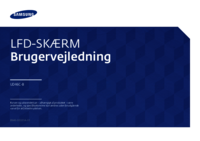
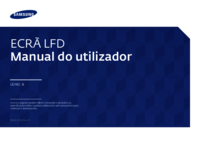


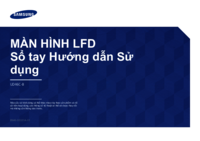




 (105 páginas)
(105 páginas) (53 páginas)
(53 páginas)
 (152 páginas)
(152 páginas) (161 páginas)
(161 páginas) (66 páginas)
(66 páginas) (104 páginas)
(104 páginas) (78 páginas)
(78 páginas) (61 páginas)
(61 páginas) (50 páginas)
(50 páginas) (75 páginas)
(75 páginas)







Comentários a estes Manuais